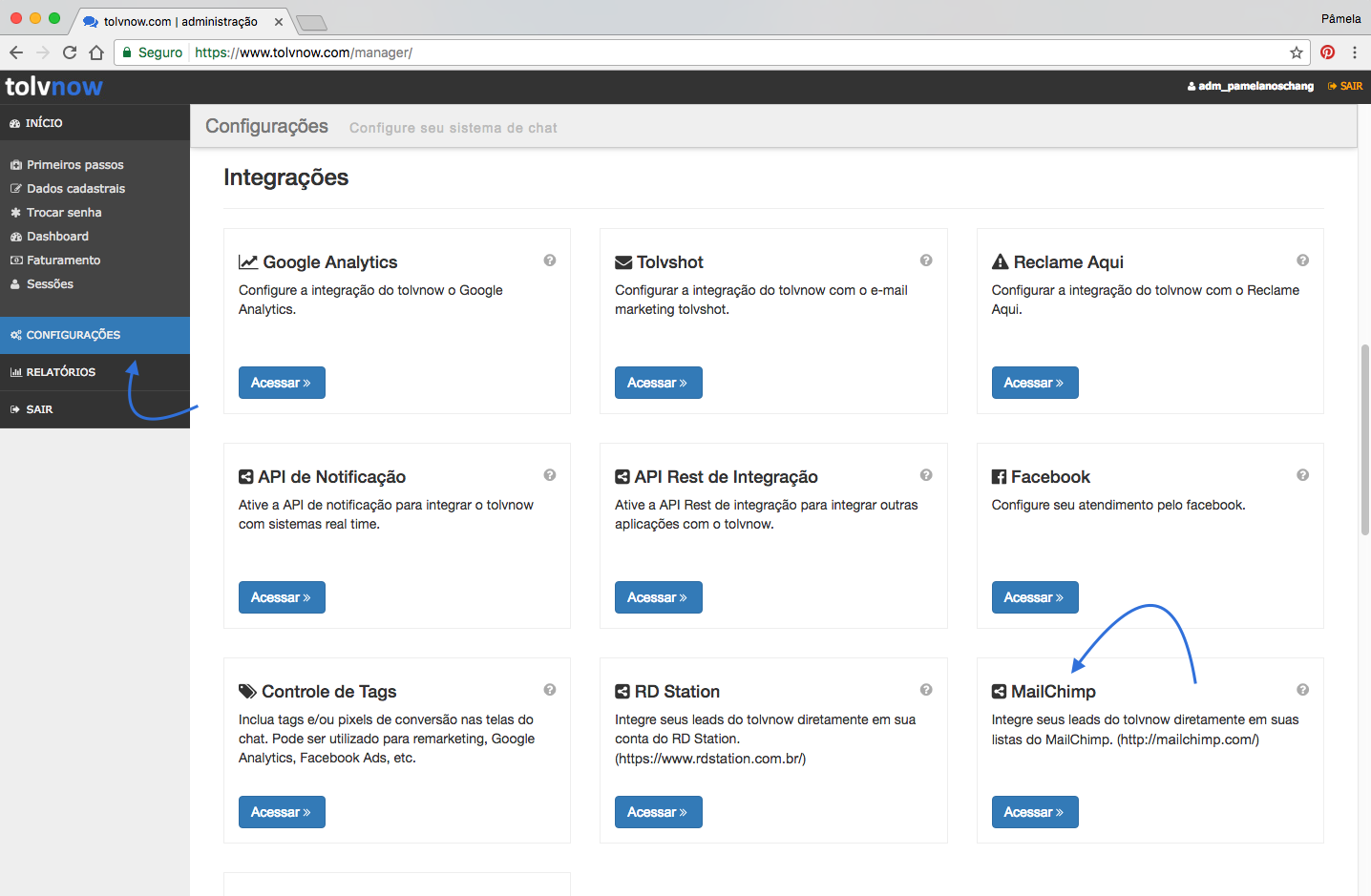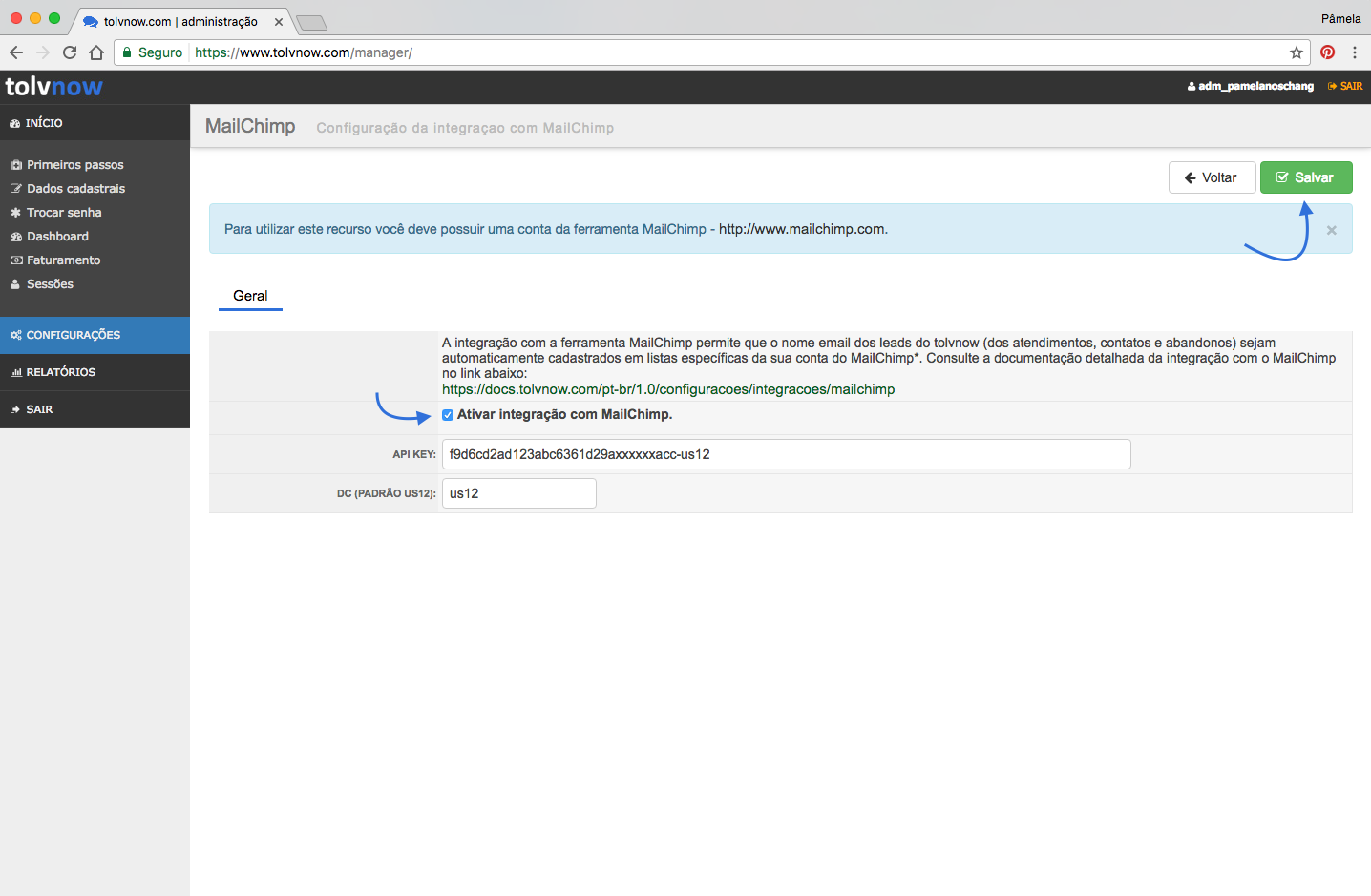Mail Chimp
O MailChimp é uma das maiores empresas de e-mail marketing do mundo, com milhares de clientes em diversos países. Integrar o Tolvnow com o MailChimp pode agregar uma agilidade operacional incrível ao seu negócio.
Como funciona
1. Seu cliente entra em contato com sua empresa através do Tolvnow
2. Ao acessar o chat, ele informa seu nome e email.
3. Você efetua o atendimento, atende o cliente normalmente e encerra o atendimento.
4. Alguns instantes depois do encerramento do atendimento, o Tolvnow "conversa" com o MailChimp, e envia automaticamente os dados deste atendimento para uma das suas listas de contatos (nome, email, data/hora, url atual do cliente).
Este recurso é fantástico, pois um cliente que entrou em contato com sua empresa pela manhã já poderá ser atingido por uma campanha de e-mail disparada à tarde, aumentando significativamente a chance de conversão.
Como fazer a integração
Gerar a chave do MailChimp
Ativar a integração é simples.
1. Gerar uma chave de integração lá na sua conta do Mail Chimp. Esta chave se chama "APIKEY" e é uma sequencia grande de letras e números semelhante a este Exemplo: f9d6cd2ad123abc6361d29axxxxxxacc-us12
Neste link tem um passo a passo de como gerar esta chave. Você vai utilizar esta chave no painel administrativo doTolvnow, no próximo passo.
Ativar a integração no Tolvnow:
O próximo passo é ativar o recurso na administração da sua conta do Tolvnow. Siga os seguintes passos:
1. Acesse o Tolvnow com seu login de administrador.
2. No menu lateral, clique em Configurações.
3. Em Configurações, na parte Integrações, localize a opção Mailchimp, e clique em Acessar.
4. Marque a opção "Ativar integração com Mail Chimp".
5. Em "API KEY" informe a sua chave do Mail Chimp.
6. No campo abaixo chamado "DC (Padrão us12)" informe apenas a parte final da sua APIKEY, o que está depois do traço (-). Exemplo: se sua chave é "f9d6cd2ad123abc6361d29axxxxxxacc-us12", seu DC será us12.
Outra forma de obter o DC é através da parte inicial da URL do seu acesso ao MailChimp, depois que você faz login. Então, se ao acessar sua conta do MailChimp, o endereço do navegador for https://us12.admin.mailchimp.com/, seu DC será us12. A documentação do MailChimp explica que o DC é o Datacenter onde sua conta está hospedada. Sua configuração deve ficar conforme a imagem abaixo:
7. Clique em Salvar.
8. Se estiver tudo certo com sua chave, a tela irá recarregar e serão exibidos mais três campos de seleção: Lista de Atendimentos, Lista de Abandonos e Lista de Contatos. Caso os campos não apareçam, verifique se sua chave do MailChimp está correta.
Se os campos estiverem vazios (sem opções para selecionar), significa que você não tem listas criadas no MailChimp. Neste caso, crie uma nova lista no MailChimp. Será nestas listas que o Tolvnow irá incluir os seus clientes, assim que respectivamente ocorrerem os Atendimentos, Abandonos e os Contatos (quando o chat está offline).
9. Então, em cada um dos campos, selecione em qual das listas de contatos do seu mailchimp serão incluidos cada um dos tipos de contatos.
10. Depois de selecionar as listas, clique em Salvar.
Pronto. A integração está pronta e ativa.
Caso você enfrente alguma dificuldade em ativar esta integração, entre em contato com nosso atendimento.